วิธีแก้ไขไม่พบสัญญาณ GPS Pokémon Go
Pokémon GOเป็นหนึ่งในเกม AR ที่ดีที่สุดที่เคยมีมา มันเติมเต็มความฝันตลอดชีวิตของ แฟน ๆ โปเกมอน(Pokémon)และผู้ชื่นชอบโปเกมอนที่จะเดินไปหนึ่งไมล์ในรองเท้าของเทรนเนอร์โปเกมอน (Pokémon)คุณสามารถดูโปเกมอน(Pokémons)ที่มีชีวิตชีวารอบตัวคุณได้อย่างถูกกฎหมาย Pokémon GOช่วยให้คุณสามารถจับและรวบรวมโปเกมอนเหล่านี้และ(Pokémons)นำไปใช้ใน การต่อสู้ โปเกมอน(Pokémon)ที่โรงยิม (โดยปกติคือสถานที่สำคัญและสถานที่สำคัญในเมืองของคุณ)
ตอนนี้ Pokémon GO อาศัยGPSเป็นอย่างมาก เนื่องจากเกมนี้ต้องการให้คุณออกไปเดินเล่นในละแวกบ้านเพื่อค้นหาโปเกมอนตัวใหม่โต้ตอบ(Pokémons)กับโปเก(Pokéstops) สต็อป เยี่ยมชมยิม ฯลฯ โดยจะติดตามการเคลื่อนไหวแบบเรียลไทม์ทั้งหมดของคุณโดยใช้ สัญญาณ GPSจากโทรศัพท์ของคุณ อย่างไรก็ตาม ในบางครั้งPokémon GOไม่สามารถเข้าถึง สัญญาณ GPS ของคุณได้ เนื่องจากสาเหตุหลายประการ และส่งผลให้เกิดข้อผิดพลาด "ไม่พบสัญญาณGPS "
ตอนนี้ข้อผิดพลาดนี้ทำให้เกมไม่สามารถเล่นได้และน่าผิดหวังอย่างยิ่ง นั่นคือเหตุผลที่เราอยู่ที่นี่เพื่อยื่นมือช่วยเหลือ ในบทความนี้ เราจะพูดถึงและแก้ไขข้อผิดพลาดไม่พบ(Found)สัญญาณ GPS ของโปเกมอน GO (Pokémon GO GPS Signal)ก่อนที่เราจะเริ่มต้นด้วยวิธีแก้ปัญหาและการแก้ไขต่างๆ ให้เราใช้เวลาสักครู่เพื่อทำความเข้าใจว่าทำไมคุณจึงพบข้อผิดพลาดนี้
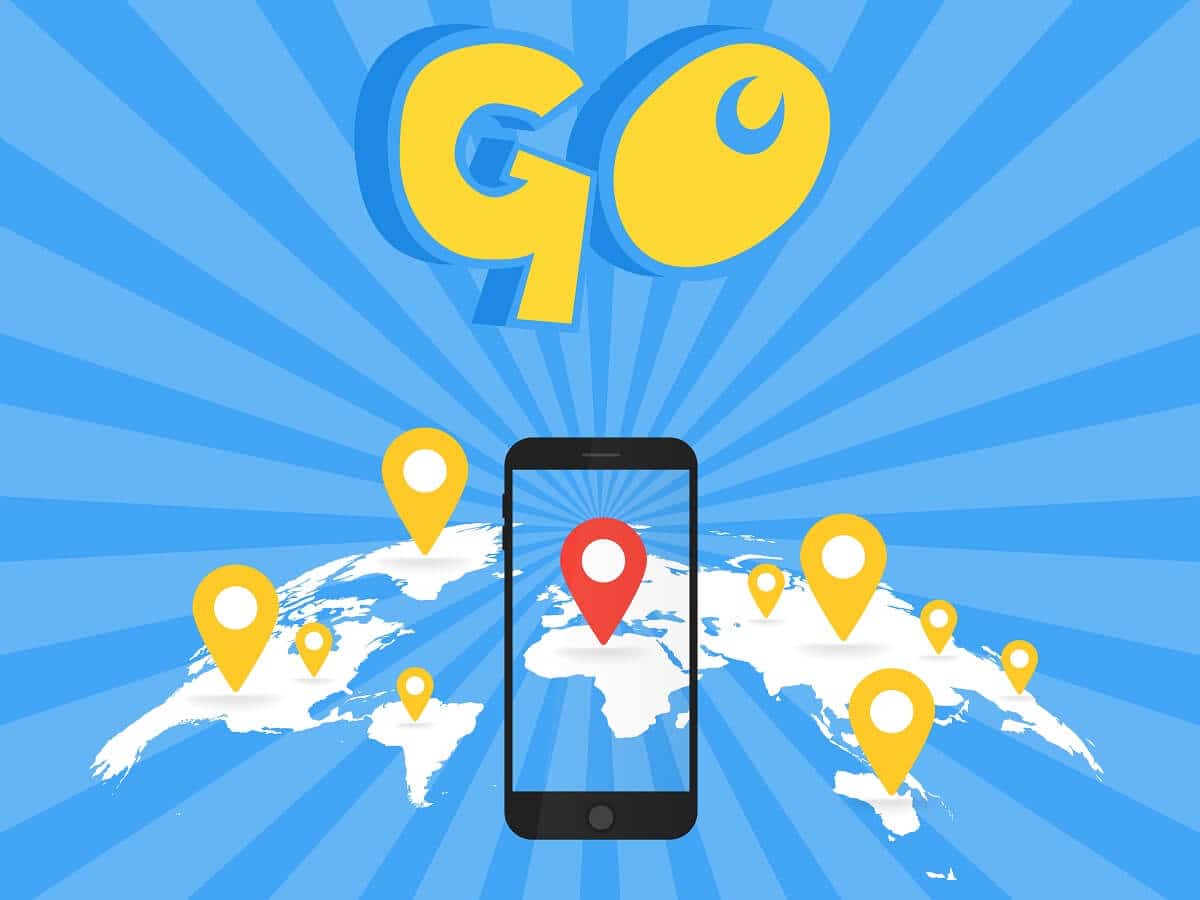
แก้ไขไม่พบสัญญาณ GPS Pokémon Go
อะไรทำให้เกิดข้อผิดพลาดไม่พบสัญญาณ GPS Pokémon GO(What causes the Pokémon GO GPS Signal Not Found Error?)
ผู้เล่น Pokémon GO(Pokémon GO)มัก พบ ข้อผิดพลาด " ไม่พบสัญญาณ GPS " (GPS Signal Not Found)เกมดังกล่าวต้องการการเชื่อมต่อเครือข่ายที่แข็งแกร่งและเสถียรพร้อมกับพิกัด GPS(GPS coordinates) ที่แม่นยำ ตลอดเวลาเพื่อให้ทำงานได้อย่างราบรื่น ด้วยเหตุนี้ เมื่อหนึ่งในปัจจัยเหล่านี้หายไปPokémon GOจะหยุดทำงาน ด้านล่างนี้คือรายการสาเหตุที่อาจทำให้เกิดข้อผิดพลาด "ไม่พบสัญญาณ GPS" ที่โชคร้าย
ก) GPS ถูกปิดการใช้งาน(a) GPS has been disabled)
เรารู้ว่าสิ่งนี้เป็นเรื่องง่าย แต่คุณจะต้องแปลกใจที่รู้ว่าผู้คนลืมเปิดใช้งานGPSบ่อยเพียงใด หลายคนมีนิสัยชอบปิดGPSเมื่อไม่ได้ใช้งานเพื่อประหยัดแบตเตอรี่ อย่างไรก็ตาม พวกเขาลืมเปิดอีกครั้งก่อนที่จะเล่นPokémon GOจึงพบข้อผิดพลาดไม่พบสัญญาณGPS
b) Pokémon GO ไม่มีสิทธิ์(b) Pokémon GO does not have Permission)
เช่นเดียวกับแอปของบุคคลที่สามอื่น ๆPokémon Goต้องได้รับอนุญาตในการเข้าถึงและใช้GPSของอุปกรณ์ของคุณ โดยปกติ แอปจะขอคำขออนุญาตเหล่านี้เมื่อเปิดตัวเป็นครั้งแรก ในกรณีที่คุณลืมให้สิทธิ์การเข้าถึงหรือถูกตำหนิโดยไม่ได้ตั้งใจ คุณอาจพบข้อผิดพลาดไม่พบสัญญาณPokémon GO GPS
c) การใช้สถานที่จำลอง(c) Using Mock Locations)
หลายคนพยายามเล่นPokémon GOโดยไม่ขยับเขยื้อน พวกเขาทำเช่นนั้นโดยใช้ตำแหน่งจำลองที่แอพหลอกGPS อย่างไรก็ตามNianticสามารถตรวจพบว่ามีการเปิดใช้งานตำแหน่งจำลองบนอุปกรณ์ของคุณและนี่คือสาเหตุที่คุณพบข้อผิดพลาดนี้โดยเฉพาะ
d) การใช้โทรศัพท์ที่รูทแล้ว(d) Using a Rooted Phone )
หากคุณกำลังใช้โทรศัพท์ที่รูทแล้ว มีโอกาสที่คุณจะประสบปัญหานี้ขณะเล่นPokémon GO (Pokémon GO)เนื่องจากNianticมีโปรโตคอลป้องกันการโกงที่ค่อนข้างเข้มงวดซึ่งสามารถตรวจจับได้ว่าโทรศัพท์ถูกรูทหรือไม่ Nianticถือว่าอุปกรณ์ที่รูทเป็นภัยคุกคามด้านความปลอดภัยที่น่าจะเป็นไปได้ ดังนั้นจึงไม่อนุญาตให้Pokémon GOทำงานได้อย่างราบรื่น
ตอนนี้เราได้พูดถึงสาเหตุต่างๆ ที่อาจเป็นต้นเหตุของข้อผิดพลาดแล้ว มาเริ่มกันที่วิธีแก้ไขปัญหาและการแก้ไขกัน ในส่วนนี้ เราจะนำเสนอรายการโซลูชันที่เริ่มต้นจากวิธีง่ายๆ และค่อยๆ ไปสู่การแก้ไขขั้นสูงเพิ่มเติม เราขอแนะนำให้คุณทำตามคำสั่งเดิม เพราะจะสะดวกกว่าสำหรับคุณ
วิธีแก้ไขข้อผิดพลาด 'ไม่พบสัญญาณ GPS' ในPokémon Go
1. เปิด GPS(1. Turn on the GPS)
เริ่มต้นด้วยพื้นฐานที่นี่ ตรวจสอบให้แน่ใจว่าGPS ของคุณ เปิดอยู่ คุณอาจปิดการใช้งานโดยไม่ได้ตั้งใจ ดังนั้นPokémon GOจึงแสดงข้อความแสดงข้อผิดพลาดไม่พบสัญญาณ GPS (GPS Signal)เพียง(Simply)ลากลงจากแผงการแจ้งเตือนเพื่อเข้าถึงเมนูการตั้งค่าด่วน (Quick Settings)ที่นี่แตะ ที่ปุ่ม ตำแหน่ง(Location)เพื่อเปิดใช้งาน ตอนนี้รอสองสามวินาทีแล้วเปิดPokémon GO (Pokémon GO)ตอนนี้คุณควรจะสามารถเล่นเกมได้โดยไม่มีปัญหาใดๆ อย่างไรก็ตาม หาก เปิดใช้งาน GPSแล้ว ปัญหาจะต้องเกิดจากสาเหตุอื่น ในกรณีนั้น ให้ดำเนินการตามแนวทางแก้ไขปัญหาถัดไปในรายการ

2. ตรวจสอบให้แน่ใจว่าอินเทอร์เน็ตใช้งานได้(2. Make sure that the Internet is working)
ดังที่ได้กล่าวไว้ก่อนหน้านี้Pokémon GOต้องการการเชื่อมต่ออินเทอร์เน็ตที่เสถียรเพื่อให้ทำงานได้อย่างถูกต้อง แม้ว่าจะไม่เกี่ยวข้องโดยตรงกับ สัญญาณ GPSแต่การมีเครือข่ายที่แรงย่อมช่วยได้ หากคุณอยู่ในอาคาร คุณอาจเชื่อมต่อกับเครือข่ายWi-Fi วิธีที่ง่ายที่สุดในการทดสอบความแรงของสัญญาณคือการลองเล่นวิดีโอบนYouTube ถ้ามันทำงานโดยไม่มีการบัฟเฟอร์ แสดงว่าคุณพร้อมแล้ว ในกรณีที่ความเร็วไม่ได้ดีมาก คุณสามารถลองเชื่อมต่อกับ เครือข่าย Wi-Fi เดิม หรือเปลี่ยนไปใช้เครือข่ายอื่น
อย่างไรก็ตาม หากคุณอยู่ข้างนอก คุณจะต้องพึ่งพาเครือข่ายมือถือของคุณ ทำการทดสอบเดียวกันเพื่อตรวจสอบว่ามีการเชื่อมต่อที่ดีในพื้นที่หรือไม่ คุณสามารถลองสลับโหมดเครื่องบิน เพื่อรีเซ็ตเครือข่ายมือถือในกรณีที่คุณประสบปัญหาการเชื่อมต่อเครือข่ายไม่ดี(Airplane)
อ่านเพิ่มเติม: (Also Read:) วิธีเล่นPokémon Go โดยไม่ต้องขยับ (Android & iOS)(How To Play Pokémon Go Without Moving (Android & iOS))
3. ให้สิทธิ์ที่จำเป็นแก่โปเกมอน GO(3. Grant Necessary Permissions to Pokémon GO)
Pokémon GOจะแสดงข้อความแสดงข้อผิดพลาด "ไม่พบสัญญาณ GPS" ต่อไป ตราบใดที่ยังไม่ได้รับอนุญาตให้เข้าถึงข้อมูลตำแหน่ง ทำตามขั้นตอนด้านล่างเพื่อให้แน่ใจว่ามีสิทธิ์ที่จำเป็นทั้งหมดที่จำเป็น
1. สิ่งแรกที่คุณต้องทำคือเปิดการตั้งค่า(Settings)ในโทรศัพท์ของคุณ
2. ตอนนี้ เลือกตัวเลือกแอ พ(Apps)

3. หลังจากนั้น เลื่อนดูรายการแอพที่ติดตั้งแล้วเลือกPokémon GO(Pokémon GO)
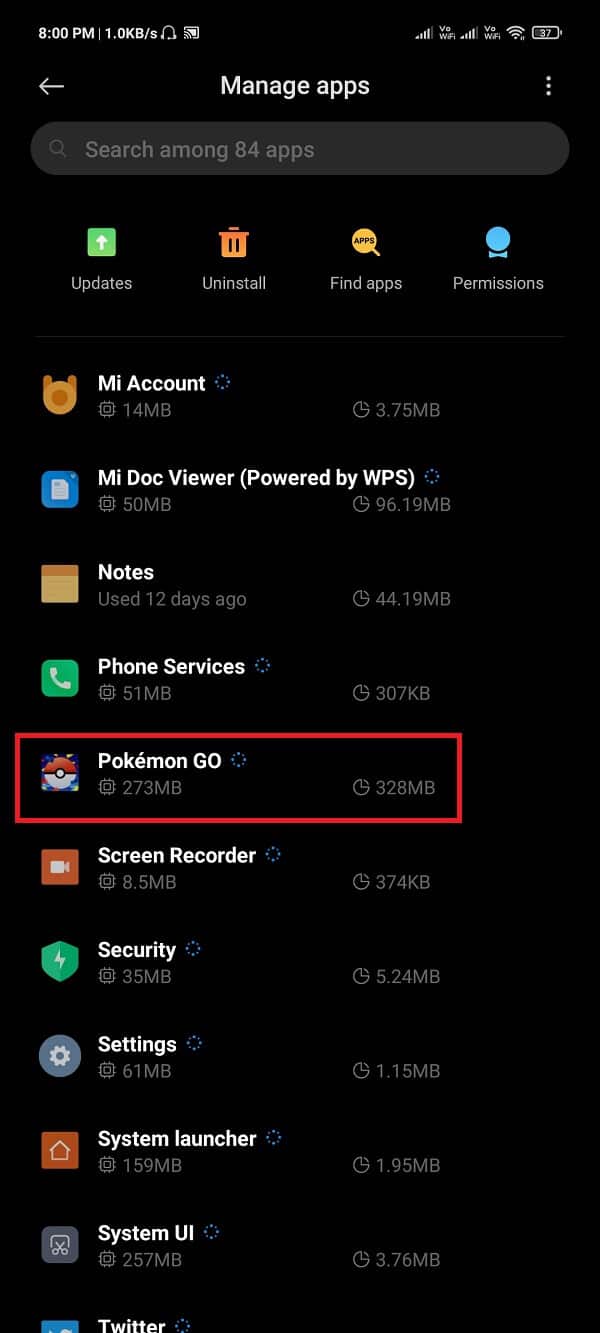
4. ที่นี่ คลิกที่ตัวเลือก การ อนุญาต แอป(Permissions)

5. ตอนนี้ ตรวจสอบให้แน่ใจว่าสวิตช์สลับข้างLocationเป็นEnabled
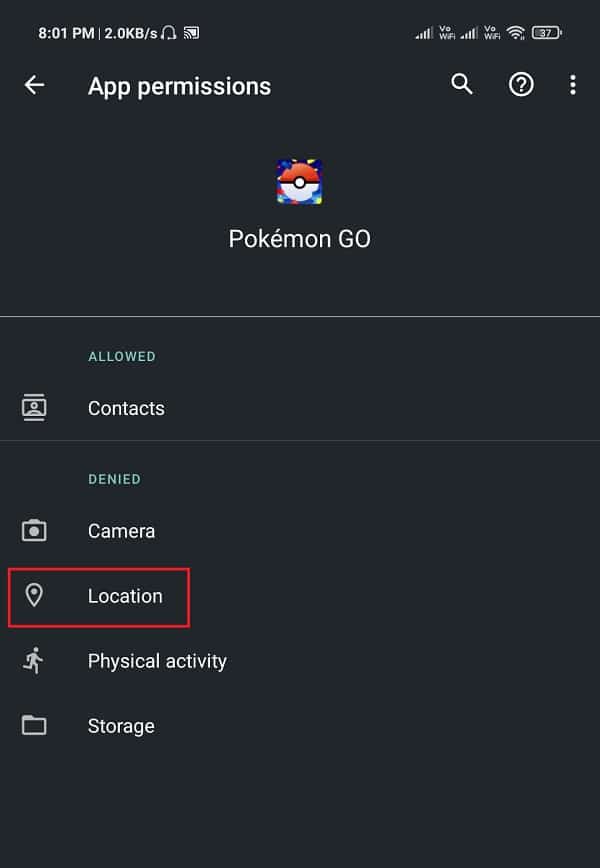
6. สุดท้าย ให้ลองเล่นPokémon GOและดูว่าปัญหายังคงมีอยู่หรือไม่
4. ก้าวออกไปข้างนอก(4. Step Outside)
บางครั้ง วิธีแก้ปัญหาก็ง่ายพอๆ กับการออกไปข้างนอก เป็นไปได้ว่าด้วยเหตุผลบางประการ ดาวเทียมจึงไม่สามารถระบุตำแหน่งโทรศัพท์ของคุณได้ อาจเป็นเพราะสภาพอากาศหรือสิ่งกีดขวางทางกายภาพอื่นๆ คุณสามารถทำให้งานง่ายขึ้นสำหรับพวกเขาโดยก้าวออกจากบ้านของคุณไปชั่วขณะหนึ่ง วิธีนี้จะแก้ไขข้อผิดพลาดไม่พบสัญญาณ GPS ของPokémon GO(This will fix the Pokémon GO GPS Signal Not Found Error.)
5. หยุดใช้ VPN หรือสถานที่จำลอง(5. Stop using a VPN or Mock Locations)
Nianticได้ทำการปรับปรุงที่สำคัญบางอย่างในโปรโตคอลต่อต้านการโกง สามารถตรวจจับได้เมื่อมีคนใช้VPNหรือ แอปปลอมแปลง GPSเพื่อปลอมตำแหน่งของเขาหรือเธอ ในฐานะเคาน์เตอร์Pokémon GOจะแสดง ข้อผิดพลาด "ไม่พบสัญญาณ GPS " ต่อไป ตราบใด ที่ เปิดใช้งาน พร็อกซีหรือ ตำแหน่ง จำลองใดๆ (location)การแก้ไขคือเพียงแค่หยุดใช้VPNและปิดใช้งานตำแหน่งจำลองจากการตั้งค่า(Settings)
6. เปิดใช้งานการสแกนหาตำแหน่งด้วย Wi-Fi และ Bluetooth(6. Enable Wi-Fi and Bluetooth Scanning for Location)
หากวิธีการข้างต้นใช้ไม่ได้ผล และคุณยังคงพบข้อผิดพลาด ไม่พบสัญญาณ Pokémon GO(Pokémon GO Signal Not Found error)คุณต้องได้รับความช่วยเหลือเพิ่มเติม Pokémon GOใช้ทั้งGPSและการสแกนWi-Fi เพื่อระบุตำแหน่งของคุณ (Wi-Fi)หากคุณเปิดใช้ งาน การสแกนWi-FiและBluetooth สำหรับอุปกรณ์ของคุณ (Bluetooth)Pokémon GOจะยังคงทำงานแม้ว่าจะไม่สามารถตรวจจับสัญญาณGPS ได้ (GPS)ทำตามขั้นตอนด้านล่างเพื่อเปิดใช้งานสำหรับอุปกรณ์ของคุณ:
1. ขั้นแรก เปิดการตั้งค่า(Settings)บนอุปกรณ์ของคุณแล้วแตะ ที่ ตัวเลือกตำแหน่ง(Location)
2. ตรวจสอบให้แน่ใจว่าสวิตช์สลับข้างใช้ตำแหน่งเปิดอยู่ ( toggle switch next to Use Location is turned ON. )ตอนนี้มองหา ตัวเลือก การสแกน Wi-Fi และ Bluetooth(Wi-Fi and Bluetooth scanning) แล้วแตะที่มัน

3. เปิดใช้งาน(Enable)สวิตช์สลับข้างทั้งสองตัวเลือก
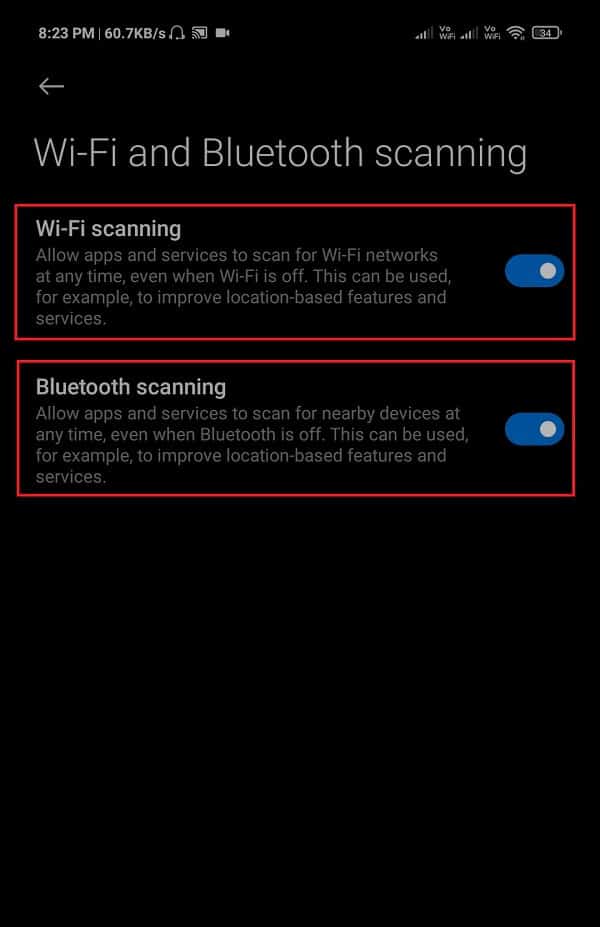
4. หลังจากนั้น ให้กลับมาที่เมนูก่อนหน้าแล้วแตะที่ ตัวเลือก การ อนุญาตแอพ( App permission)

5. ตอนนี้มองหาPokémon GOในรายการแอพแล้วแตะเพื่อเปิด (tap on it to open. )ตรวจสอบ ให้(Make)แน่ใจว่าได้ตั้งค่าตำแหน่งเป็นอนุญาต( Allow)
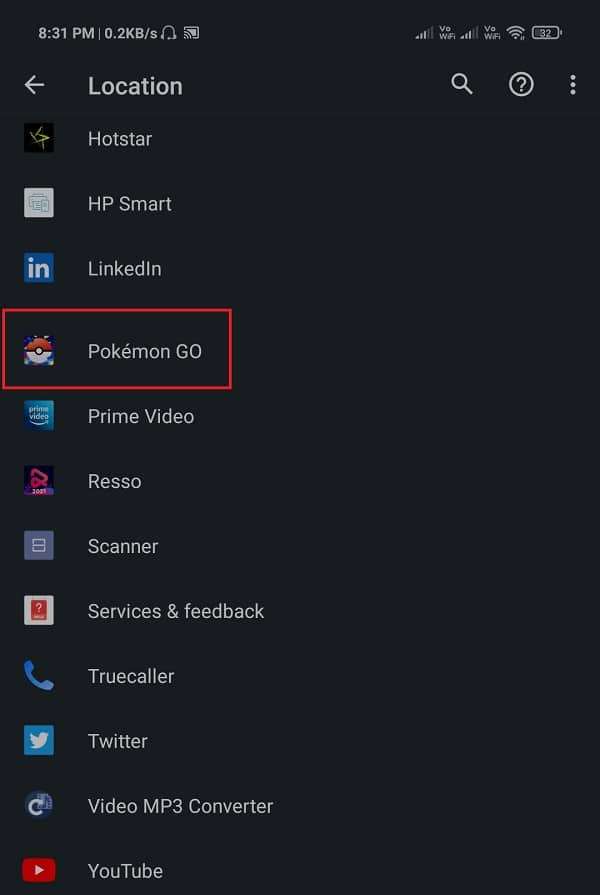
6. สุดท้าย ให้ลองเปิดPokémon GOและดูว่าปัญหายังคงมีอยู่หรือไม่
7. หากคุณอยู่ใกล้ เครือ(the) ข่าย Wi-Fi เกมจะสามารถตรวจจับตำแหน่งของคุณได้ และคุณจะไม่ได้รับข้อความแสดงข้อผิดพลาดอีกต่อไป(game will be able to detect your location and you won’t be getting the error message anymore.)
โปรดทราบว่านี่เป็นการแก้ไขชั่วคราว และจะใช้ได้ก็ต่อเมื่อคุณอยู่ใกล้เครือข่าย Wi-Fi ซึ่งหาได้ยากเมื่อคุณอยู่ข้างนอก วิธีการสแกนตำแหน่งนี้ไม่ดีเท่า สัญญาณ GPSแต่ก็ยังใช้งานได้
7. อัปเดตแอป(7. Update the App)
คำอธิบายที่เป็นไปได้อีกอย่างของข้อผิดพลาดดังกล่าวอาจเป็นจุดบกพร่องในเวอร์ชันปัจจุบัน ในบางครั้ง เราพยายามแก้ไขและแก้ไขปัญหาโดยไม่ทราบว่าปัญหาอาจอยู่ที่ตัวแอปเอง ดังนั้น เมื่อใดก็ตามที่คุณพบข้อผิดพลาดเช่นนี้ ให้ลองอัปเดตแอปเป็นเวอร์ชันล่าสุด เนื่องจากเวอร์ชันล่าสุดจะมาพร้อมกับการแก้ไขข้อผิดพลาดและแก้ปัญหาได้ ในกรณีที่ไม่มีการอัปเดตในPlay Storeให้ลองถอนการติดตั้งและติดตั้งแอปใหม่
อ่านเพิ่มเติม: (Also Read:) วิธีเปลี่ยนชื่อ Pokémon Go หลังจากอัปเดตใหม่(How To Change Pokémon Go Name After New Update)
8. รีเซ็ตการตั้งค่าเครือข่าย(8. Reset Network Settings)
ในที่สุดก็ถึงเวลาดึงปืนใหญ่ออกมา ดังที่ได้กล่าวไว้ก่อนหน้านี้ข้อผิดพลาดไม่พบสัญญาณ GPS Pokémon GO(Pokémon GO GPS signal not found error)อาจเกิดจากสาเหตุหลายประการ เช่น การเชื่อมต่อเครือข่ายไม่ดี อินเทอร์เน็ตช้า การรับสัญญาณดาวเทียมไม่ดี ฯลฯ ปัญหาทั้งหมดสามารถแก้ไขได้ด้วยการรีเซ็ตการตั้งค่าเครือข่ายในโทรศัพท์ของคุณ ทำตามขั้นตอนด้านล่างเพื่อเรียนรู้วิธี:
1. สิ่งแรกที่คุณต้องทำคือเปิดการตั้งค่า(Settings)บนอุปกรณ์ของคุณ
2. ตอนนี้แตะที่ตัวเลือกระบบ(System)

3. หลังจากนั้นให้แตะที่ตัวเลือกรีเซ็ต(Reset)

4. ที่นี่ คุณจะพบตัวเลือกรีเซ็ตการตั้งค่าเครือข่าย(Reset Network Settings)
5. เลือกนั้นแล้วแตะที่ปุ่มรีเซ็ตการตั้งค่าเครือข่าย(Reset Network Settings)เพื่อยืนยัน

6. เมื่อรีเซ็ตการตั้งค่าเครือข่ายแล้ว ให้ลองเปิดอินเทอร์เน็ตและเปิด Pokémon GO( try switching on the internet and launching Pokémon GO.)
7. ปัญหาของคุณควรได้รับการแก้ไขแล้ว
ที่แนะนำ:(Recommended:)
- วิธีเล่นโปเกมอนไปบนพีซี(How To Play Pokémon Go On PC?)
- วิวัฒนาการ Eevee ที่ดีที่สุดในPokémon Go(Best Eevee Evolution in Pokémon Go)
- จะพัฒนา Eevee ในPokémon Go ได้อย่างไร?(How to evolve Eevee in Pokémon Go?)
- วิธีแก้ไขข้อผิดพลาดที่ไม่ได้ติดตั้งแอปบน Android(How to Fix App Not Installed Error On Android)
เราหวังว่าคุณจะพบว่าข้อมูลนี้มีประโยชน์ และคุณสามารถแก้ไขข้อผิดพลาดไม่พบสัญญาณ Pokémon Go GPS( fix Pokémon Go GPS Signal not found error) Signal ไม่ต้องสงสัยเลยPokémon GO เป็นเกมที่สนุกมาก แต่บางครั้งปัญหาเช่นนี้ก็อาจทำให้คนเกียจคร้านได้ (Pokémon GO)เราหวังว่าการใช้เคล็ดลับและวิธีแก้ปัญหาเหล่านี้คุณจะสามารถแก้ปัญหาได้ในเวลาไม่นาน และกลับไปบรรลุเป้าหมายในการจับโปเกมอน(Pokémons) ทั้งหมด ที่มีอยู่
อย่างไรก็ตาม หากคุณยังคงติดอยู่กับข้อผิดพลาดเดิมแม้ว่าจะลองทั้งหมดนี้แล้ว ก็เป็นไปได้ที่เซิร์ฟเวอร์ Pokémon GO จะหยุดทำงาน( then it is possible that the Pokémon GO servers are temporarily down)ชั่วคราว เราขอแนะนำให้คุณรอสักครู่และอาจเขียนถึงNianticเกี่ยวกับปัญหานี้ ในขณะเดียวกัน การดูอนิเมะเรื่องโปรดของคุณซ้ำสักสองสามตอนจะเป็นวิธีที่ดีในการฆ่าเวลา
Related posts
วิธีการเปลี่ยน Pokémon Go Name หลังจาก New Update
Fix Unable ถึง Download Apps บน Your Android Phone
วิธีการ Fix Instagram Keeps Crashing (2021)
วิธีการปลอม GPS Location บน Android
วิธีการปรับปรุง GPS Accuracy บน Android
วิธีการ Fix Android.Process.Media Has Stopped Error
Fix VPN ไม่ได้เชื่อมต่อบน Android
Fix Android Apps Closing โดยอัตโนมัติโดยตัวเอง
Fix Ca ถึง Send Text Message ถึงหนึ่ง Person
วิธีการ Fix Action Blocked บน Instagram Error
Fix Downloading Do ไม่ปิดเป้าหมาย
วิธีการ Fix Google Play Store Errors (2021)
Fix Improve Location Accuracy Popup ใน Android
วิธีการแก้ไข Instagram จะไม่ Let Me Post Error
Fix Android Icons Disappear จาก Home Screen
Fix Ghost Touch problem บน Android Phone
9 Ways ถึง Fix Message Not Sent Error บน Android
Fix WhatsApp Call ไม่ได้เรียกเข้าใน Android
Fix Google Maps ไม่พูดคุยกับ Android
Fix Moto G6, G6 Plus or G6 Play Common Issues
